WooCommerce'de Çalışmayan Sepete Ekle Düğmesini Nasıl Düzeltebilirim?
Yayınlanan: 2023-03-07Çevrimiçi mağaza konsepti, çağdaş çağda daha yaygın hale geliyor ve artık daha fazla kişi, fiziksel mağazalar oluşturmak yerine WooCommerce mağazalarını çevrimiçi olarak kurmayı tercih ediyor. Başarılı bir WooCommerce mağazası işletirken ele alınması gereken çok sayıda sorun olduğundan, bir çevrimiçi mağazayı işletmek ve sürdürmek kolay değildir.
WooCommerce'in çalışmadığı sepete ekle düğmesinin sorununu yaşayan ve buna en iyi çözümü arayan bir WooCommerce mağazası sahibi veya geliştiricisiyseniz. Üzülmeyin! Bu kılavuz tamamen size göre, WooCommerce'de Sepete Ekle düğmesinin neden çalışmadığını açıklayacağımız gibi, ardından Sepete Ekle düğmesinin WooCommerce sitenizde görünmemesi veya çalışmaması sorununu nasıl gidereceğiniz konusunda ayrıntılı bir kılavuz sunacağız.
- WooCommerce'de "Sepete Ekle" düğmesi nedir?
- Sepete Ekle Düğmesi WooCommerce Neden Düzgün Çalışmıyor?
- Sepete Ekle düğmesinin WooCommerce'de çalışmaması nasıl düzeltilir?
- Eklentiler ve Temalar Güncellenmiyor
- Eklentiler veya temalarla uyumluluk sorunları
- Eksik ürün bilgisi
- Yanlış fiyatlandırma
- WooCommerce Durum Sorunlarını Kontrol Etme
- Önbellek Nedeniyle Düğme Çalışmıyor
- Kalıcı bağlantılarınızı güncelleyin
- WooCommerce sayfalarının veya alışveriş sepeti URL'lerinin doğru şekilde yapılandırıldığından emin olun.
- Ödeme uç noktalarının çalışır durumda olduğunu doğrulayın.
- Sepete Ekleme Düğmesi ile ilgili kodla ilgili sorunlar
- Temalarla ilgili Sepete Ekle düğmesi sorunları
- Barındırma şirketiyle iletişim kurun
- WooCommerce mağazanızda Woostify'ın Sepete Ekle Düğmesini Kullanma
- Son sözler
WooCommerce'de "Sepete Ekle" düğmesi nedir?
Müşteriler, WooCommerce'deki "Sepete Ekle" düğmesini kullanarak çevrimiçi mağazanızdan kolayca ürün satın alabilir. Ziyaretçiler “Sepete Ekle” butonuna tıkladıklarında, ürün alışveriş sepetine eklenerek alışverişe devam etmeleri veya ödeme yapmaları sağlanır.
Bu düğme, müşterilerinizin satın alma süreçlerini kolaylaştırmanıza yardımcı olarak sepetlerine ürün eklemelerini ve satın alma işlemlerini tamamlamalarını kolaylaştırır. Ancak, satışları artırmak ve müşterileriniz için genel kullanıcı deneyimini geliştirmek için kişiselleştirmeniz gerekebilir.
Sepete Ekle Düğmesi WooCommerce Neden Düzgün Çalışmıyor?
WooCommerce kapsamlı bir eklentidir. Çevrimiçi işinize fayda sağlayacak çok sayıda işlev ve özelliğe sahiptir. Ayrıca, işlevselliğini geliştirmek için binlerce eklenti mevcuttur. Ayrıca, kodunuzu ekleyebilir, mağaza sayfasını ve ödemeyi kişiselleştirebilir ve mağazanızın her yönünü düzenleyebilirsiniz.
Bu, kendilerini rakiplerinden farklı kılmak isteyen çoğu işletme için bir zorunluluk olsa da, ne kadar çok araç kullanırsanız ve mağazanızı ne kadar çok kişiselleştirirseniz, o kadar çok sorunla karşılaşabilirsiniz. Bu sorunlar genellikle tüm bu işlevler ve eklentilerle uyumluluk sorunları olarak ortaya çıkar. Bu, diğer şeylerin yanı sıra yönlendirmeleriniz, Javascript ve ödeme ağ geçitlerinizle ilgili sorunları içerebilir.
Sepete ekle düğmesinin WooCommerce'de çalışmamasının çeşitli nedenleri vardır. Bu kılavuzda en sık karşılaşılan sorunları nasıl çözeceğinizi göstereceğiz, böylece mağazanızı hiç vakit kaybetmeden çalışır duruma getirebilirsiniz.
- Eklenti veya tema uyumluluğuyla ilgili sorunlar
- Güncellenmemiş eklentiler ve/veya temalar
- WooCommerce ürün verileri yetersiz.
- Yanlış fiyat bilgisi
- WooCommerce durumu
- Önbellek yapılandırmasıyla ilgili sorunlar
- kalıcı bağlantılar
- Ödeme ve Sepet URL'leriyle ilgili sorunlar
- Teslim alma uç noktalarıyla ilgili sorunlar
- Sepete Ekle düğmesiyle ilgili kod sorunları
- Temanızla ilgili sorunlar
- Barındırma şirketiyle iletişim kurun
Sepete Ekle düğmesinin WooCommerce'de çalışmaması nasıl düzeltilir?
Her bir nedene göre WooCommerce'de düzgün çalışmayan Sepete Ekle düğmesinin nasıl ele alınacağını öğrenelim.
Eklentiler ve Temalar Güncellenmiyor
Önce tüm WordPress eklentilerinizi ve temalarınızı güncelleyin çünkü bu tür hataların çoğu, zamanında güncellenmemiş eklentiler ve temalardan kaynaklanır. Bu, sepete ekle düğmesinin çalışmasını engelleyen sorunları gidermeye başlamanıza yardımcı olacaktır.
Veya, örneğin, eklentilerinizden birini güncellerken diğerlerini güncellemezseniz, bu, WordPress siteniz için sorunlara neden olabilir. Bunun nedeni, geliştiricilerin mümkün olan en iyi kullanıcı deneyimini sağlamak için eklentilerini ve temalarını sürekli olarak güncellemeleridir, bu nedenle bunlara bağlı diğer eklentiler sorun çıkarmaya başlayabilir.
Ayrıca, WooCommerce'de Sepete Ekle düğmesinin çalışmamasını veya görünmemesini düzeltmenin en basit yolu bu gibi görünebilir. Bu nedenle, herhangi bir sorunla karşılaşmadan veya başka çözümler denemeden önce temaları ve eklentileri mümkün olan en kısa sürede güncellemeniz önemle tavsiye edilir. WordPress Panonuzdan , ardından Güncelleme sekmesine gidin .
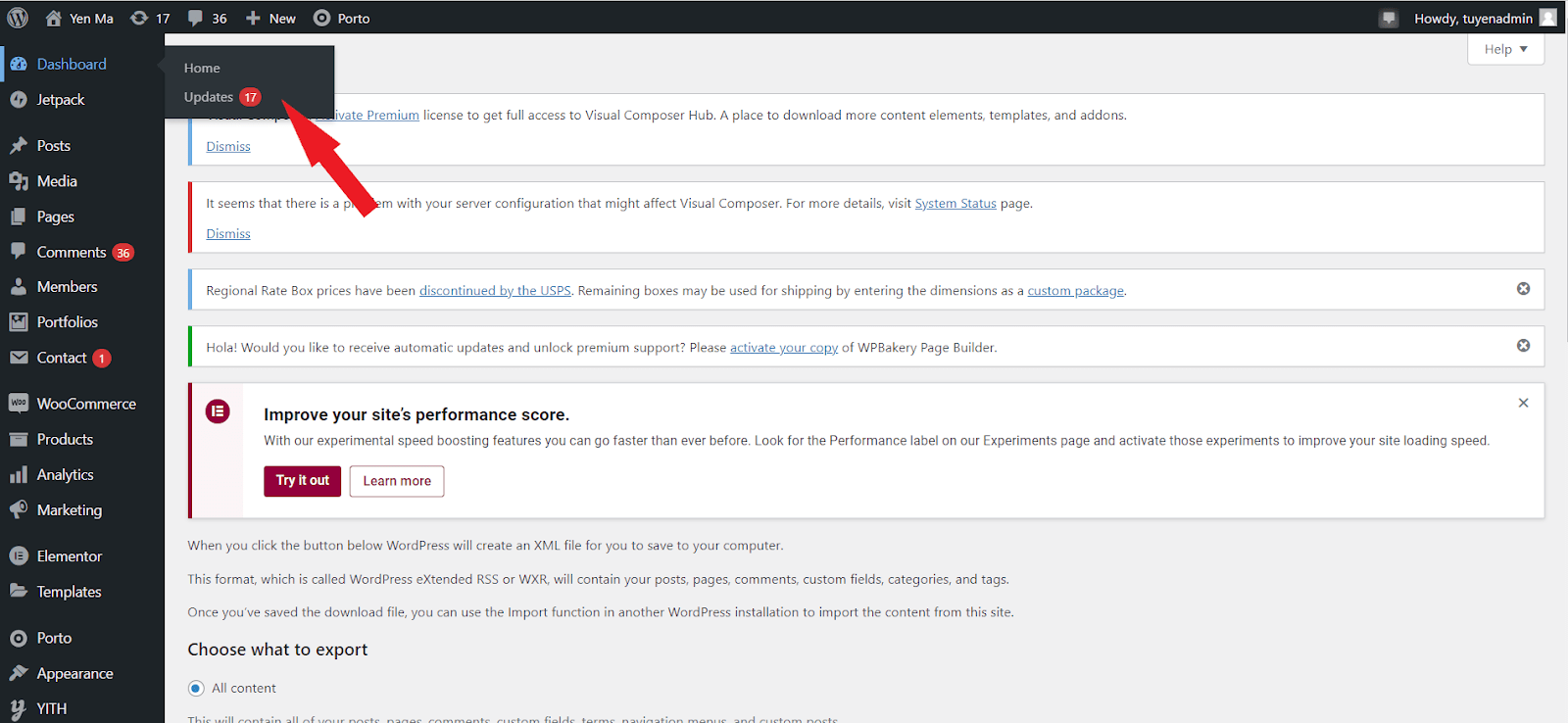
Bundan sonra, en son sürümlerini yayınlayan WordPress temalarının veya WordPress eklentilerinin listesini görebilirsiniz.
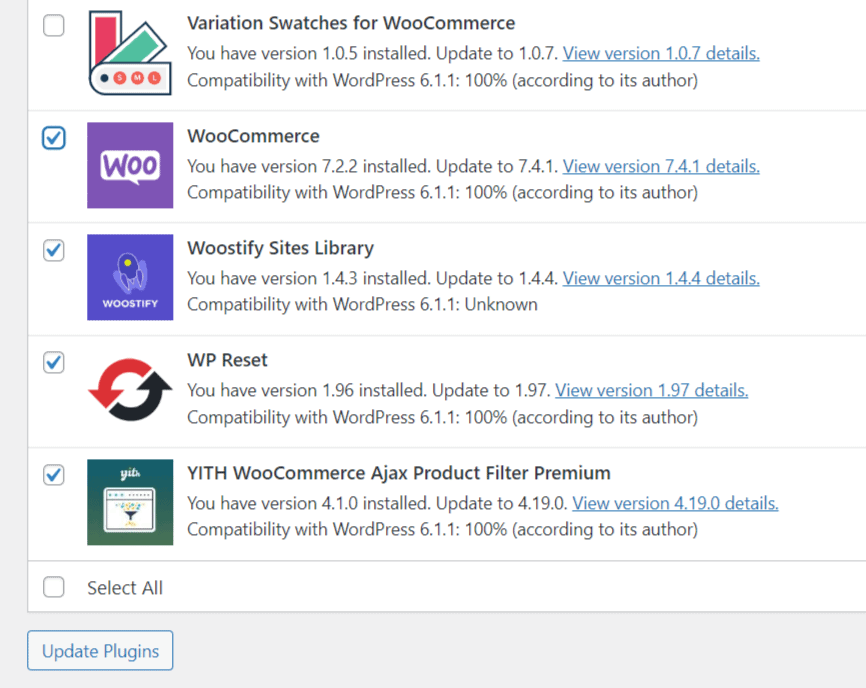
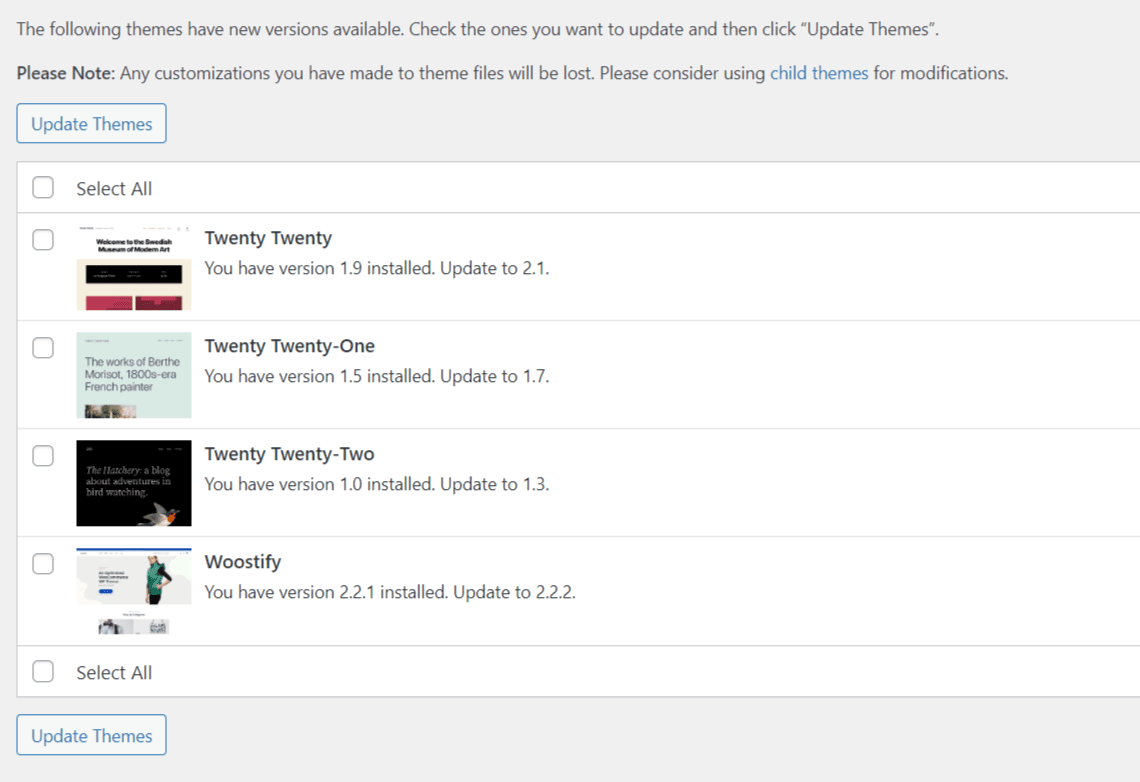
Kutuyu işaretleyerek en son sürümlerine güncellenecek eklentileri veya temaları seçebilir, ardından sayfanın altındaki Eklentileri Güncelle düğmesine veya Temaları Güncelle düğmesine basabilirsiniz.
Eklentiler veya temalarla uyumluluk sorunları
Daha önce söylendiği gibi, ne kadar çok eklenti kullanırsanız, eklenti ve tema uyumluluğu sorunları yaşama olasılığı o kadar artar. Sorunlarınızın nedeninin bir eklenti mi yoksa tema mı olduğunu belirlemek için şu adımları uygulamanız yeterlidir:
- Her eklentinin en son güncellemenin kurulu olduğundan emin olun.
- Sitenin önbelleğini kaldırın.
- Sorun yaratan eklentiyi belirlemek için her bir eklentiyi ayrı ayrı devre dışı bırakmak için aşağıdaki iki yöntemi kullanın:
- Tüm eklentileri bir kerede ayırın.
- Sağlık Kontrolünden Yararlanın
- Woostify WooCommerce temasına geçin
Eklentileri devre dışı bırakmak sorunu çözerse, sorunu tanımlayana kadar her eklentiyi teker teker yeniden etkinleştirin. Ek olarak, devre dışı bırakma işe yaramazsa, Woostify temasına geçmelisiniz.
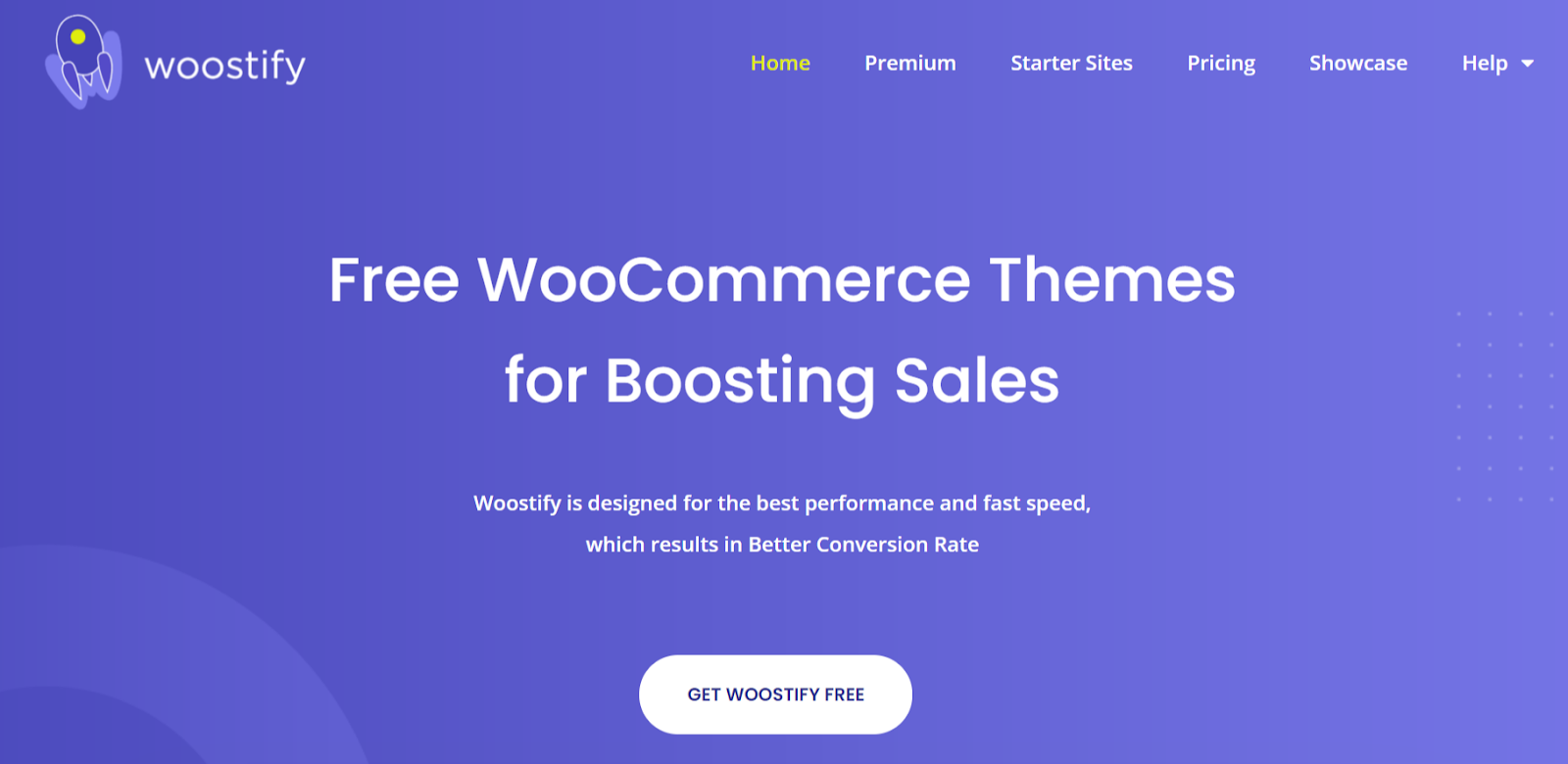
Woostify, hafif bir WooCommerce temasıdır. Tamamen dönüşümü artırmaya ve e-Ticaret siteleri için satışları artırmaya odaklanır. Harika bir temadır ve WooCommerce ve tüm özellikleriyle sorunsuz bir şekilde bütünleşir.
Eksik ürün bilgisi
Eksik ürün bilgisi, sepete ekle düğmesinin çalışmamasının bir başka önemli, ancak sıklıkla ihmal edilen sonucudur. Lütfen ürününüzün, en azından ürün adı ve fiyatı dahil olmak üzere gerekli tüm bilgilere sahip olduğunu kontrol edin. Ayrıca stok durumu, ürün kimliği ve ürün açıklaması gibi diğer önemli bilgiler için de doldurmanız gerekir.
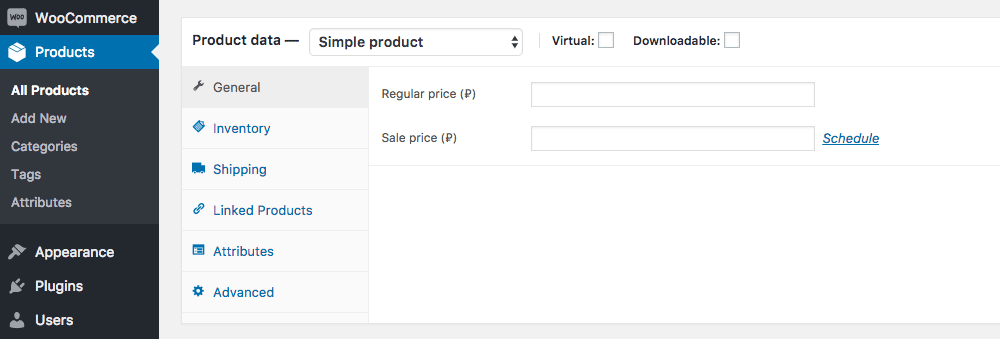
Yanlış fiyatlandırma
Yanlış fiyatlandırma, sepete ekle düğmesinin görünmemesinin başka bir tipik nedenidir. Bu, WooCommerce'in daha eski bir sürümünü kullanıyorsanız veya ürünlerinizin fiyatını yanlışlıkla değiştirdiyseniz ortaya çıkabilir. Her iki durumda da, sepete ekle düğmesinin görünmesi için fiyatlarınızın tam olduğundan emin olmalısınız.
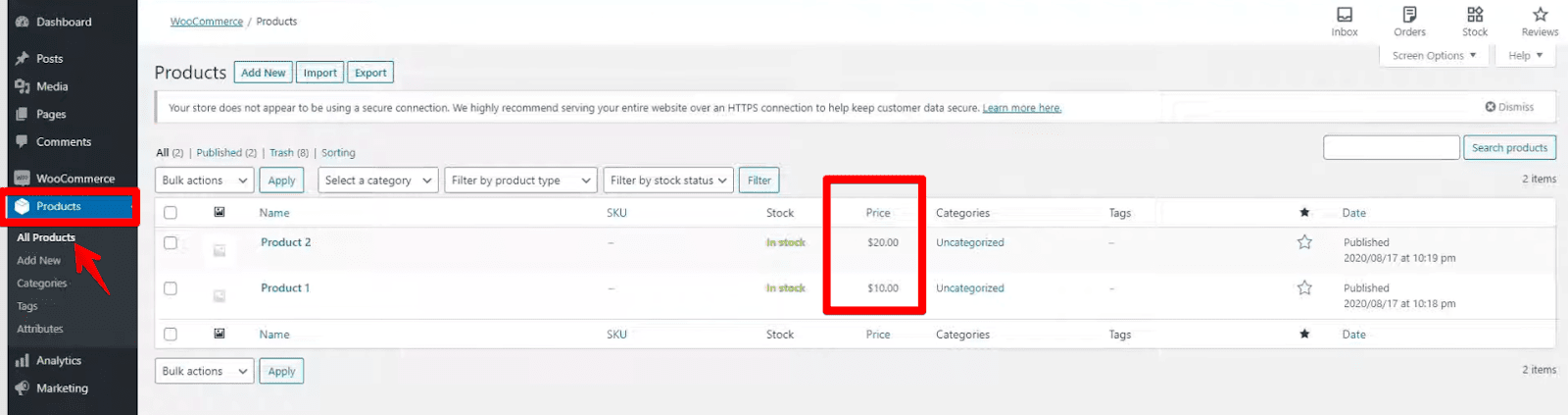
WooCommerce Durum Sorunlarını Kontrol Etme
Ayrıca WooCommerce mağazasının durum sorunlarına bakıp mağazayı değiştirerek WooCommerce'de çalışmayan sepete ekle düğmesini düzeltebilirsiniz. Bunu başarmak için WordPress Kontrol Paneli > WooCommerce > Durum'a gidin.
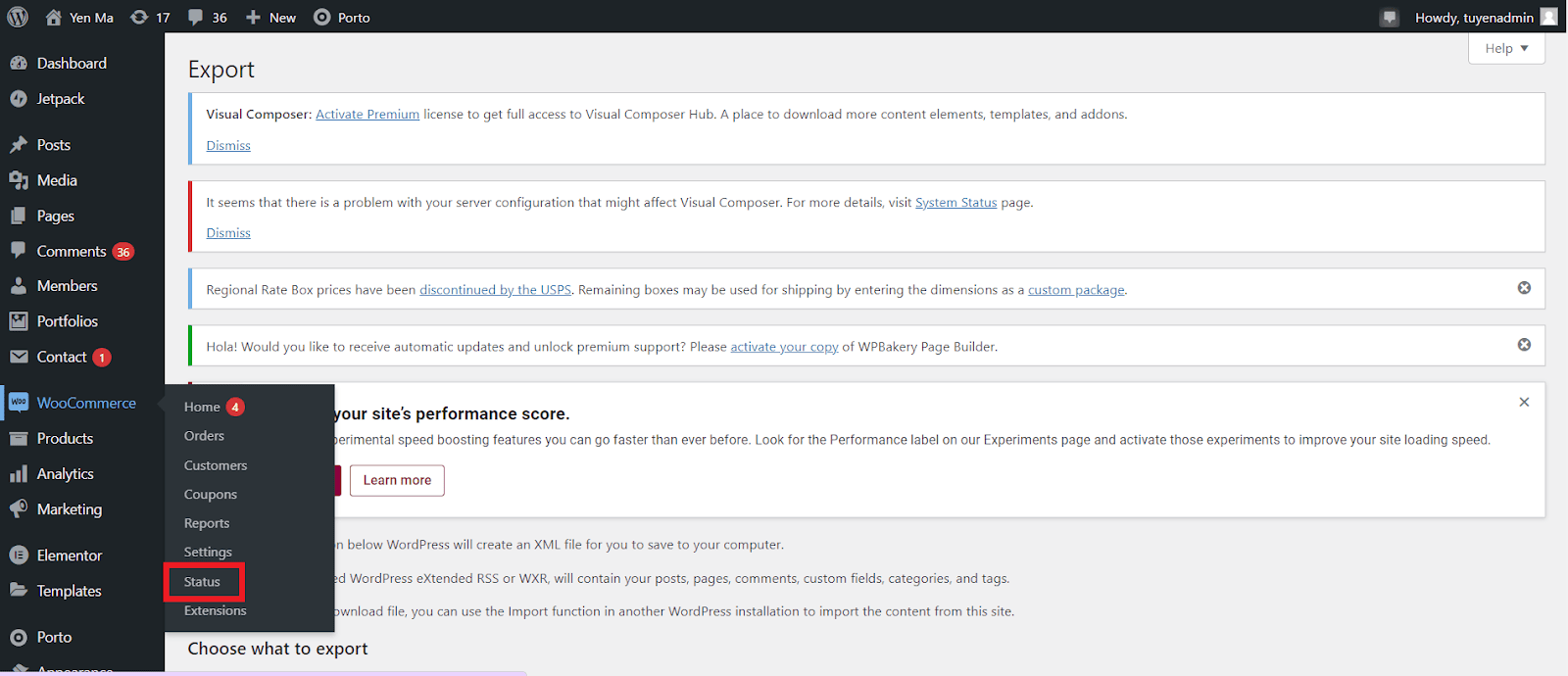
Durum sayfasına girdikten sonra WordPress Ortamı, Sunucu Ortamı, Veritabanı, WooCommerce siteleri, temalar vb. gibi tüm ayarlara göz atın. Her birini gözden geçirerek hiçbirinin herhangi bir sorun içermediğini doğrulayın; hepsi kırmızıyla vurgulanacaktır.

Önbellek Nedeniyle Düğme Çalışmıyor
Eklentilerin ve temaların uygun ve güncel olduğunu garanti ettikten sonra sepete ekle düğmesi hala çalışmıyorsa, web sitesi önbelleğini kontrol etmelisiniz.
Hesabım, Ödeme, Tek Ürün sayfası vb. gibi WooCommerce sayfaları veritabanından dinamik olarak veri aldığından, bu sayfaları Önbellek eklentisinden çıkarmak en iyisidir, böylece herhangi bir sorun yaşamazsınız.
Bunun için sayfaları önbellekten hariç tutma seçeneğiyle bir önbelleğe alma eklentisi kullanın. Ayrıca, sitenizin kodunu değiştiriyorsanız veya yeni eklentiler ekliyorsanız, herhangi bir değişiklik yapmadan önce önbelleğe alma eklentisini devre dışı bırakın. Bunun nedeni, sitenizde değişiklik yaparken önbellekleme eklentisinin aktif olması durumunda umduğunuz sonuçları alamayabilmenizdir.
Bu nedenle, sepete ekle düğmenizin bir önbellek eklentisinden etkilenip etkilenmediğini kontrol edin. Web sitesinin önbelleğini temizledikten sonra sepete ekle düğmesinin işlevselliğini kontrol edin.
Kalıcı bağlantılarınızı güncelleyin
Sizin durumunuz buysa, kalıcı bağlantılarınızı yükseltmek, WordPress sitenizin kalıcı bağlantılarıyla ilgili sorunları çözmenize yardımcı olabilir, bu da sepete ekle düğmesinin çalışmamasına neden olabilir.
Kalıcı bağlantılarınızı WordPress Kontrol Paneliniz > Ayarlar > Kalıcı Bağlantılar'a giderek ve değişiklikleri kaydet düğmesine tıklayarak güncelleyebilirsiniz. Bazı WordPress kullanıcıları kalıcı bağlantıları bu şekilde güncellemeyi tercih ettiğinden, başka herhangi bir kalıcı bağlantı yapısını da seçebilir ve ardından bunu orijinal olarak seçilene geri değiştirebilirsiniz.
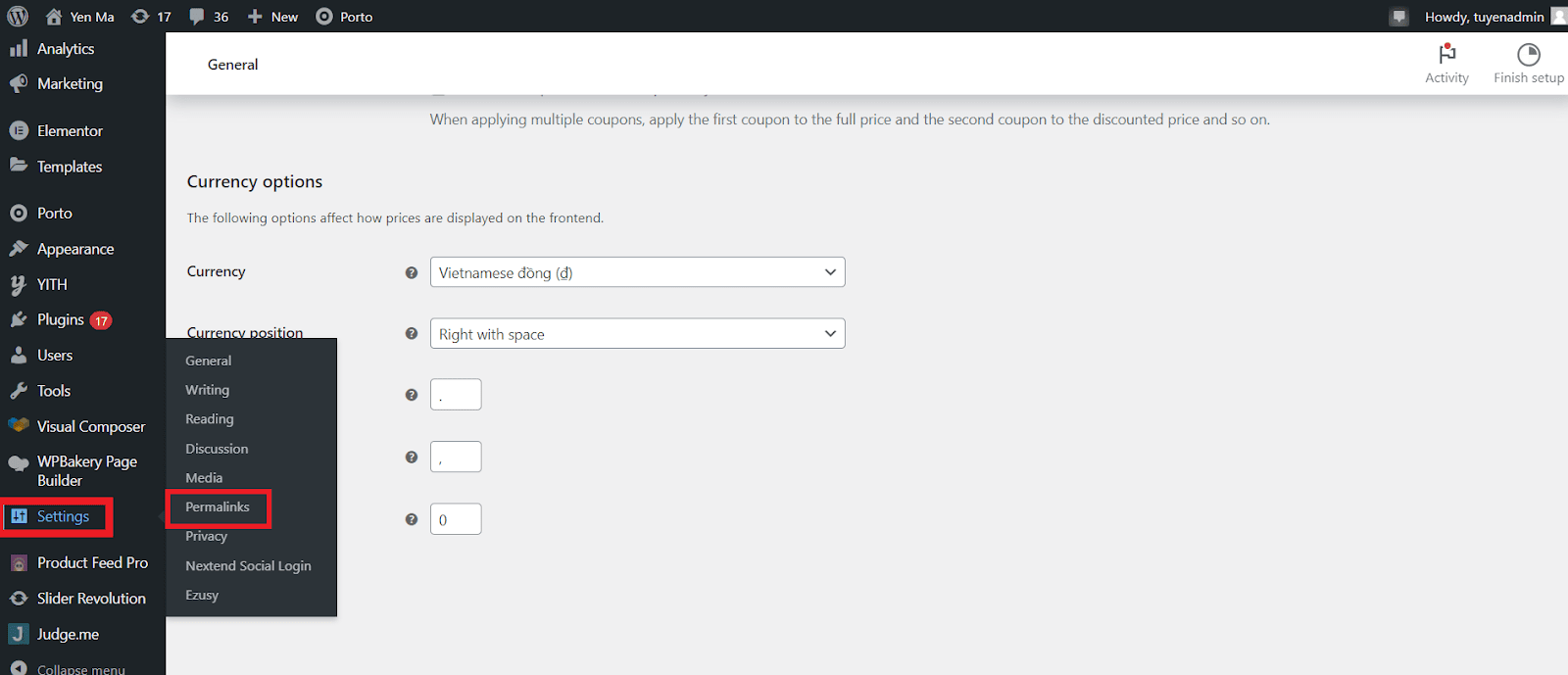
WooCommerce sayfalarının veya alışveriş sepeti URL'lerinin doğru şekilde yapılandırıldığından emin olun.
WooCommerce sayfaları veya Sepet URL'si düzgün yapılandırılmamış olabilir, bu da sepete ekle düğmesinin çalışmamasına neden olabilir. Her şeyin doğru yapılandırıldığından emin olmak için WooCommerce > Ayarlar'a gidin ve ayarlar sayfasındaki Gelişmiş Sekmesine tıklayın. Alışveriş sepeti ve ödeme sayfalarının URL'lerinin burada uygun şekilde yapılandırıldığından emin olun.
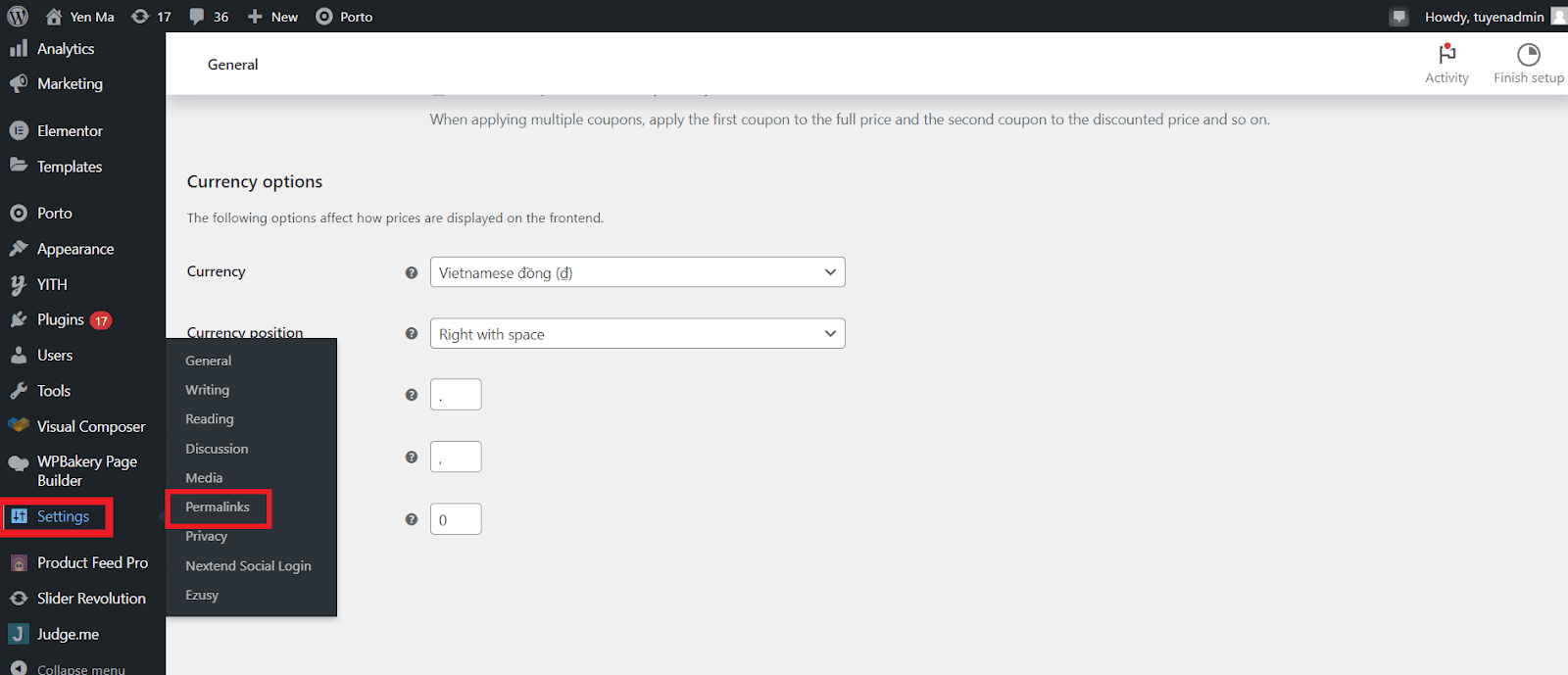
Ödeme uç noktalarının çalışır durumda olduğunu doğrulayın.
Yukarıda belirtilen sorunlara benzer şekilde, uç noktalar yanlış ayarlandığında WooCommerce Sepete Ekle düğmesi etkili bir şekilde çalışmayabilir.
Ayrıca, bu sorunu çözmek için WooCommerce > Ayar > Gelişmiş kullanılabilir.
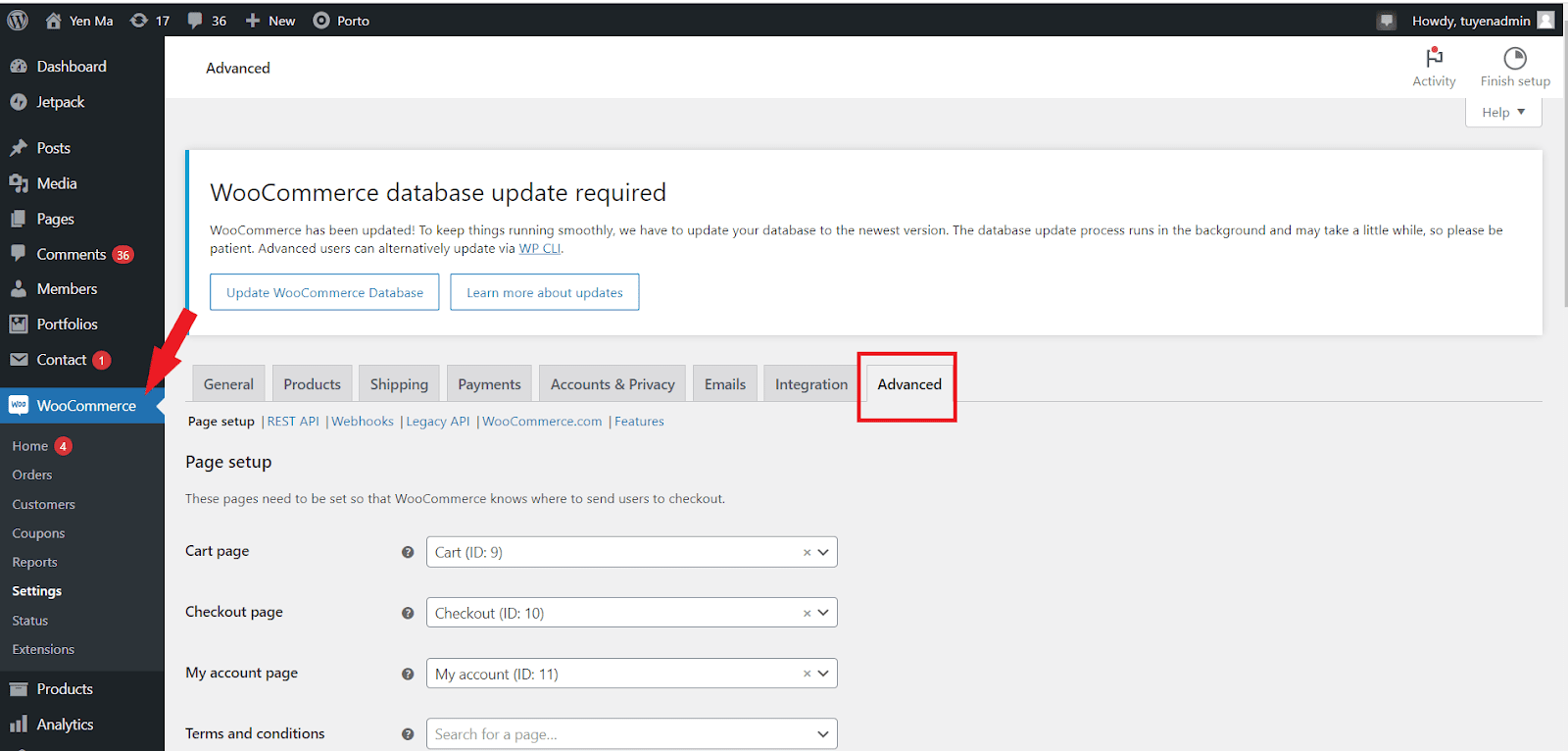
Ardından Ödeme uç noktaları bölümünde listelenen Ödeme, Sipariş alındı, Ödeme yöntemi ekle, Ödeme yöntemini kaldır ve Varsayılan ödeme yöntemini ayarla gibi seçeneklere bakın. Uç nokta URL'lerinde boşluk bulunmadığını doğrulayın.
Sepete Ekleme Düğmesi ile ilgili kodla ilgili sorunlar
Kod sorunları, özellikle özelleştirilmiş kod, sepete ekle düğmesinin çalışmamasına da neden olabilir. Ayrıca Sepete Ekle butonu çalışmıyorsa değişken ürünlerinizdeki fiyat sorunlarından kaynaklanıyor olabilir. Belirli durumlarda, WooCommerce genellikle Sepete Ekle düğmesini devre dışı bırakır.
Bu sorunu çözmek için Görünüm > Tema Düzenleyici'ye gidin ve functions.php dosyanızı düzenleyin. Daha sonra sağ kenar çubuğunda functions.php dosyasına tıklayın, editörde dosyanın sonuna aşağıdaki kod satırını ekleyin ve Update File öğesini seçin. Ardından tekrar kontrol edin.
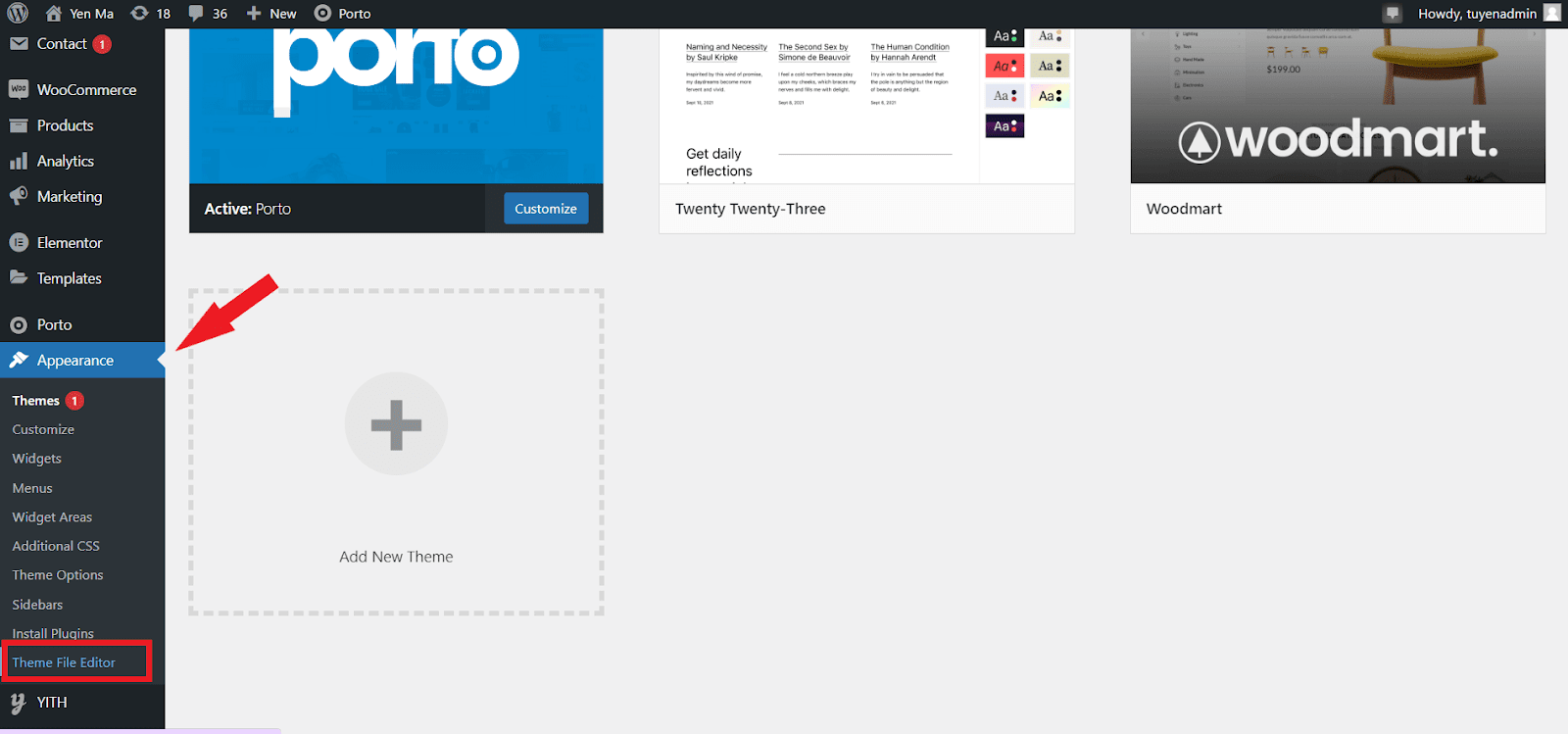
İşte kod:
[add_filter('woocommerce_show_variation_price', function() {return TRUE;});]Temalarla ilgili Sepete Ekle düğmesi sorunları
Yukarıda listelenen nedenlere ek olarak, WooCommerce temasının kullanılması nedeniyle Sepete Ekle düğmeniz gizlenebilir. Bunun nedeni, ürün sayfalarınız için benzersiz tema öğelerine sahip olabilmesidir.
Bunun sizin için geçerli olup olmadığını görmek için Görünüm > Özelleştir > WooCommerce'e gidin. Ardından, ürün sayfasının mevcut alternatiflerini inceleyin.
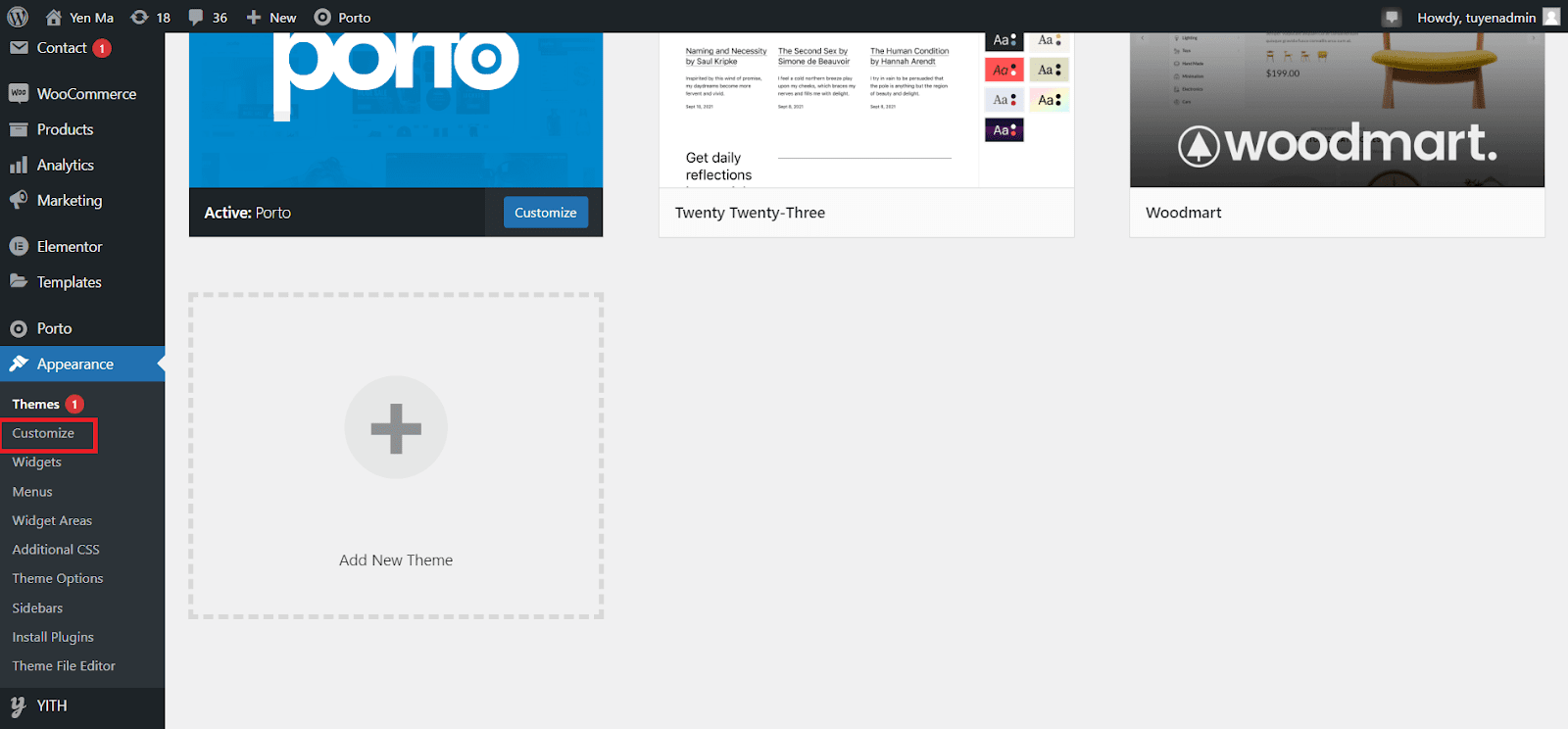
Ayrıca, WordPress temanız ile sayfanız arasında bir uyumsuzluk tespit ettiyseniz veya tema sorunları nedeniyle sepete ekle düğmesi düzgün yüklenmiyorsa, bunu aşağıdaki şekilde düzeltebilirsiniz:
Tema Dosyası Düzenleyici'ye erişmek için Görünüm > Tema Düzenleyici'ye gidin. Bundan sonra, sağ kenar çubuğunuzdan Tema dosyalarına gidin ve Tek Gönderi'yi seçin. Aşağıdaki kodu single.php dosyasının sonuna koyun:
[if ( is_singular( 'product' ) ) { wc_get_template_part( 'content', 'single-product' ); } else { wc_get_template_part( 'content', 'single-product' ); }] 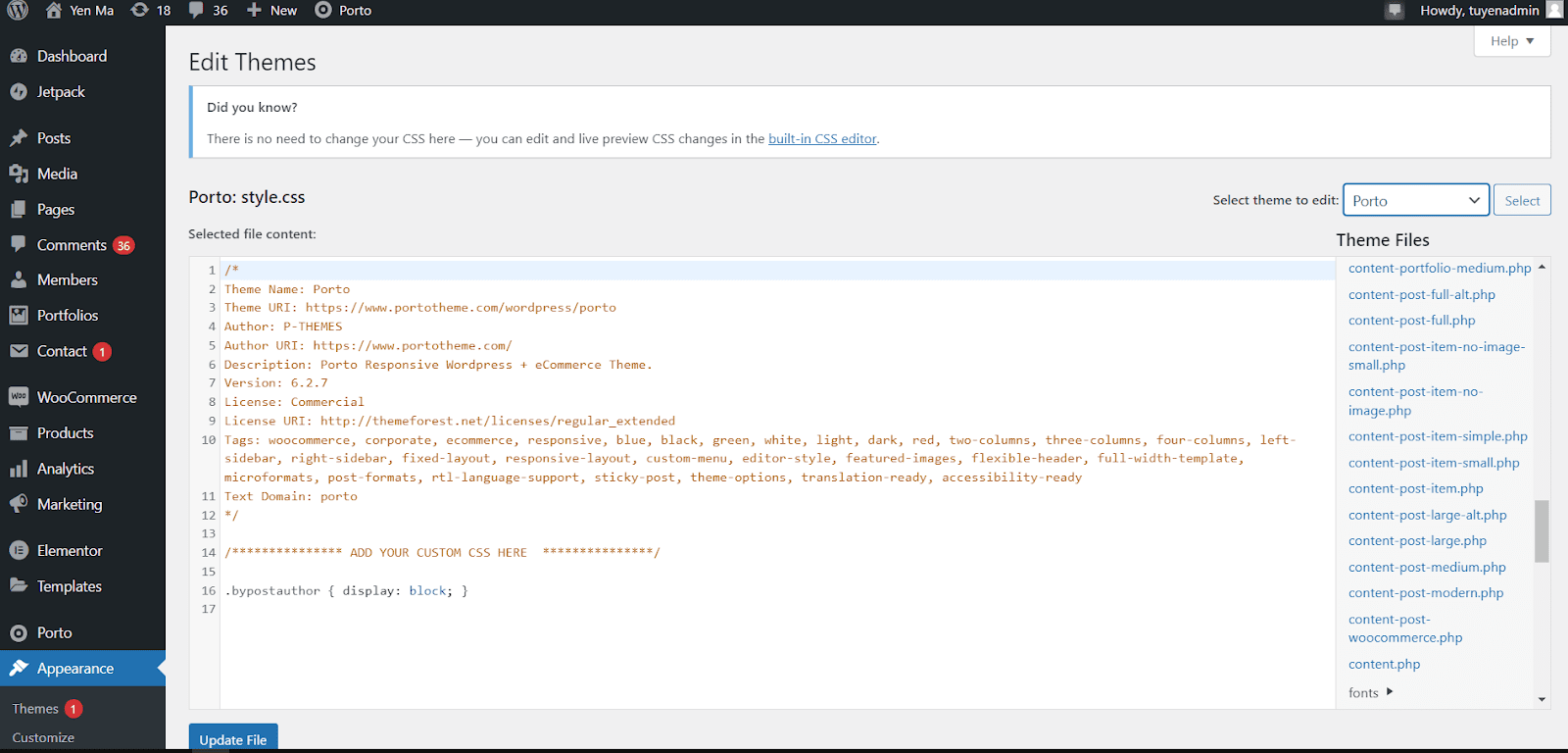
Bundan sonra, değişikliklerinizi kaydetmek için Dosyayı Güncelle düğmesine tıklamalısınız.
Barındırma şirketiyle iletişim kurun
Bu listedeki her şeyi denemenize rağmen sepete ekle düğmesinin görünmemesiyle ilgili sorun yaşamaya devam ediyorsanız ve hiçbir şey işe yaramadıysa, siteniz teknik bir sorun yaşıyor olabilir. Bu durumda, sorunu giderme konusunda yardım için web barındırıcınızla veya "WooCommerce desteği" ile iletişime geçmenizi öneririz.
Şimdiye kadar denediklerini onlara anlatmalısın; bu, çözümleri reddetmelerine ve onları daha hızlı bir şekilde doğru yöne yönlendirmelerine yardımcı olacaktır.
WooCommerce mağazanızda Woostify'ın Sepete Ekle Düğmesini Kullanma
Daha önce de belirtildiği gibi, Woostify, WooCommerce ile çevrimiçi satış yapanlar için harika bir temadır. Woostify teması, mağaza sahiplerinin çevrimiçi mağazalarında alışveriş deneyimini geliştirmeleri için ilginç bir özellik sunar. Bu Yapışkan Sepete Ekle Düğmesidir.
Bu işlev, alıcılar tek ürün sayfalarını aşağı kaydırdığında kayan Sepete Ekle düğmesiyle ödeme sayfasına basit bir yol sağlayarak çevrimiçi satıcıların mağaza dönüşüm oranlarını iyileştirmelerine yardımcı olabilir.
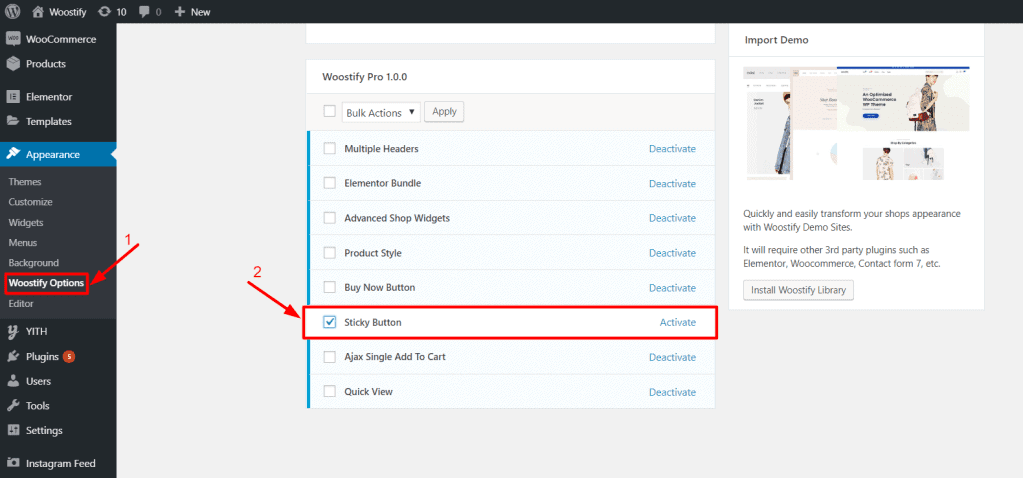
Ayrıntılı olarak, Woostify'ın Yapışkan Sepete Ekle düğmesi, müşterileri ürünün fiyat bilgilerinin yanındaki normal Sepete ekle düğmesine kaydırmalarına gerek kalmadan alışveriş sepetlerine yönlendirerek perakendecilerin ödeme sürecini basitleştirmelerine yardımcı olur. Bu, mağazanız için daha yüksek bir dönüşüm oranı ve daha iyi satışlarla sonuçlanabilir.
Woostify'ın Yapışkan Sepete Ekle Butonu hakkında daha fazla detay için bu yazıya göz atabilirsiniz.
Son sözler
Kısacası, sepete ekle düğmesi görünmüyorsa veya düzgün çalışmıyorsa, WooCommerce mağazanız üzerinde olumsuz bir etki yaratacak ve olumsuz bir kullanıcı deneyimi oluşturacaktır. Bu gönderide, Sepete Ekle düğmenizin kaybolmasına veya gösterilmemesine neden olabilecek en popüler sorunları ele aldık. Ayrıca, bu sorunları nasıl düzelteceğiniz ve Sepete Ekle düğmesinin WooCommerce mağazanızda iyi çalışmasını sağlama konusunda ayrıntılı kılavuzu da açıkladık.
Doğru yöntemin izlendiğinden emin olmak için sorunun nedenini bulmadan önce göz önünde bulundurulması gereken dört önemli nokta aşağıda verilmiştir.
- WordPress, WooCommerce ve tüm eklentileri en son sürümlere güncelleyin.
- önbelleği temizle
- Woostify WooCommerce temasını kullanmayı düşünün ve Woostify'ın Yapışkan Sepete Ekle Düğmesi eklentisini etkinleştirin
- Başlık, resim, fiyat ve açıklama dahil olmak üzere tüm ürün bilgilerinin eksiksiz ve doğru olduğundan emin olun.
Sonuç olarak, WooCommerce'de Sepete Ekle düğmenizin görünmemesiyle ilgili sorunları çözmede bu makaleyi yararlı bulacağınızı umuyoruz. Herhangi bir öneriniz veya sorunuz varsa, lütfen aşağıdaki bölümde bir yorum bırakarak bize bildirin.
